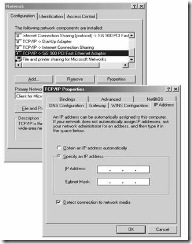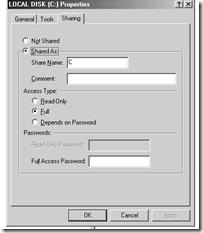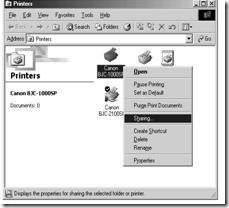Posted by dioz in
3
komentar
Group Policy
Group Policy adalah fitur dari keluarga Microsoft Windows NT dari sistem operasi. Group Policy adalah sekumpulan aturan yang mengontrol lingkungan kerja dari account pengguna dan rekening komputer. Group Policy menyediakan manajemen terpusat dan konfigurasi sistem operasi, aplikasi dan pengaturan pengguna dalam lingkungan Active Directory. Dengan kata lain, Group Policy sebagian pengguna kontrol apa yang bisa dan tidak bisa dilakukan pada sistem komputer. Meskipun Group Policy lebih sering terlihat digunakan untuk lingkungan perusahaan, hal ini juga umum di sekolah, usaha kecil dan jenis lain dari organisasi yang lebih kecil. Group Policy sering digunakan untuk membatasi tindakan-tindakan tertentu yang dapat menimbulkan risiko keamanan potensial, misalnya: untuk memblokir akses ke Task Manager, membatasi akses ke folder tertentu, menonaktifkan download file executable dan sebagainya.
Sebagai bagian dari teknologi Microsoft IntelliMirror, Group Policy bertujuan untuk mengurangi biaya yang mendukung pengguna. IntelliMirror teknologi yang berkaitan dengan pengelolaan mesin terputus atau roaming pengguna dan termasuk roaming profil pengguna, redirection folder dan file offline.
Objek Group Policy tidak perlu Active Directory, Novell telah mendukung roaming profil sejak Windows 2000 dengan paket perangkat lunak mereka ZENworks Desktop Management, dan mulai dengan Windows XP juga mendukung objek kebijakan kelompok.
GPO application
Klien Group Policy beroperasi pada "pull" model - sering kali (penundaan acak antara 60 dan 120 menit, walaupun ini offset dapat dikonfigurasi melalui Group Policy) akan mengumpulkan daftar GPO yang sesuai dengan mesin dan login pengguna (jika ada). Klien Kebijakan Grup akan menerapkan GPO yang selanjutnya akan mempengaruhi perilaku kebijakan-komponen sistem operasi diaktifkan.
Local Group Policy (LGP)
Local Group Policy (LGP) adalah versi yang lebih mendasar dari Kebijakan Grup digunakan oleh Active Directory. Dalam versi Windows sebelum Windows Vista, LGP dapat mengkonfigurasi Kebijakan Grup untuk komputer lokal tunggal, tetapi tidak seperti Active Directory Group Policy, tidak dapat membuat kebijakan untuk pengguna individu atau kelompok. Ia juga memiliki opsi lebih sedikit keseluruhan dari Active Directory Group Policy. Keterbatasan khusus-pengguna dapat diatasi dengan menggunakan Registry Editor untuk membuat perubahan di bawah atau tombol HKCU HKU. LGP hanya membuat perubahan registri pada tombol HKLM, sehingga mempengaruhi semua pengguna. Perubahan yang sama bisa dibuat di bawah HKCU atau HKU hanya mempengaruhi pengguna tertentu. Microsoft telah informasi lebih lanjut tentang cara menggunakan Registry Editor Kebijakan Grup untuk mengkonfigurasi tersedia pada TechNet. LGP dapat digunakan pada komputer pada sebuah domain, dan dapat digunakan pada Windows XP Home Edition.
Pemrosesan order untuk Group Policy
Grup kebijakan diproses dengan urutan sebagai berikut :
Objek Group Policy lokal - ini berlaku untuk pengaturan kebijakan lokal komputer (diakses dengan menjalankan gpedit.msc). Hanya ada satu kelompok kebijakan lokal yang disimpan per komputer.
Situs - Berikutnya komputer proses kebijakan kelompok apapun yang diterapkan ke situs komputer saat ini masuk Jika beberapa kebijakan terkait dengan situs ini diproses dalam urutan ditentukan oleh administrator menggunakan tab Group Policy Linked Objects, kebijakan dengan link order terendah diproses terakhir dan memiliki hak tertinggi.
Domain - Setiap kebijakan yang diterapkan pada tingkat domain (default kebijakan domain) yang diproses selanjutnya. Jika beberapa kebijakan terkait dengan situs ini diproses dalam urutan ditentukan oleh administrator menggunakan tab Group Policy Linked Objects, kebijakan dengan urutan terendah link diproses terakhir dan memiliki hak tertinggi.
Unit Organisasi - kelompok Terakhir kebijakan yang ditugaskan kepada Unit Organisasi komputer atau pengguna adalah anggota diproses. Jika beberapa kebijakan terkait dengan situs ini diproses dalam urutan ditentukan oleh administrator menggunakan tab Group Policy Linked Objects, kebijakan dengan urutan terendah link diproses terakhir dan memiliki hak tertinggi.
Warisan - Warisan dapat diblokir atau dipaksakan untuk mengontrol apa kebijakan yang diterapkan pada setiap tingkat. Jika seorang administrator tingkat yang lebih tinggi (administrator perusahaan) menciptakan kebijakan yang memiliki warisan diblokir oleh administrator tingkat yang lebih rendah (administrator domain) kebijakan ini akan tetap diproses.
Group Policy Preferensi
Mereka adalah seperangkat kebijakan kelompok pengaturan ekstensi yang sebelumnya dikenal sebagai pembuat kebijakan. Microsoft membeli pembuat kebijakan dan kemudian terintegrasi dengan Windows Server 2008. Microsoft telah sejak migrasi merilis sebuah alat yang memungkinkan pengguna untuk bermigrasi item pembuat kebijakan untuk Preferensi Group Policy.
Group Policy Preferensi menambahkan beberapa item konfigurasi baru. Item ini juga memiliki sejumlah pilihan penargetan tambahan yang dapat digunakan untuk mengontrol granularly penerapan pengaturan barang-barang tersebut.
Preferensi Group Policy yang kompatibel dengan x86 dan x64 versi Windows Windows XP, Windows Server 2003 dan Windows Vista dengan penambahan Extensions Side Klien (juga dikenal sebagai CSE).
Client Side ekstensi sekarang termasuk dalam Windows Server 2008, Windows 7 dan Windows Server 2008 R2.
Group Policy Management Console
Awalnya Group Policy telah diubah dengan menggunakan alat Edit Group Policy yang terintegrasi dengan Active Directory dan Komputer Pengguna Microsoft Management Console (MMC) snap-in tapi kemudian dibagi menjadi terpisah MMC snap-in Group Policy yang disebut Management Console (GPMC) . The GPMC sekarang menjadi komponen pengguna di Windows Server 2008 dan Windows Server 2008 R2 dan disediakan sebagai download sebagai bagian dari Remote Server Administration Tools untuk Windows Vista dan Windows 7.
Security
Pengaturan Group Policy ditegakkan secara sukarela oleh aplikasi yang ditargetkan. Dalam banyak kasus, ini hanya terdiri dari menonaktifkan user interface untuk fungsi tertentu, tanpa menonaktifkan berarti lebih rendah tingkat mengakses itu.
Atau, pengguna dapat memodifikasi atau jahat mengganggu aplikasi sehingga tidak dapat berhasil membaca dengan pengaturan Group Policy default sehingga menegakkan keamanan yang berpotensi rendah atau bahkan kembali nilai-nilai sewenang-wenang
10 Contoh gpedit yang berhubungan dengan regedit :
1. Run
*meniadakan menu run di start menu ( GPEDIT ) :
1. masuk ke start – run – ketikan gpedit .msc
2. Klik Administrative Templates yang ada dibawah User Configuration
3. Klik Start Menu and Taksbar
4. Klik kanan pada Remove Run menu from Start menu –> properties –> pilih enable (OK).
*pada regedit :
1. Klik Start >> Run >> kemudian ketik regedit kemudian tekan OK atau ENTER hingga muncul jendela Registry Editor.
2. Kemudian klik HKEY_CURRENT_USER >> Software >> Microsoft >> Windows >> Current Version >> Policies >> Explorer
3. Kemudian klik kanan pada Explorer >> New Dword >>
4. Rename New Value menjadi NoRun
5. Klik double pada NoRun sehingga muncul jendela Edit Dword Value.
6. Ubah Value datanya menjadi 1.
2. Logoff
*meniadakan menu logoff pada start menu ( GPEDIT ) :
1. Klik Administrative Templates yang ada dibawah User Configuration
2. Klik Start Menu and Taksbar
3. Klik kanan pada Remove Logoff on the Start menu –> properties –> pilih enable (OK).
*pada regedit
1. Klik Start >> Run >> kemudian ketik regedit kemudian tekan OK atau ENTER hingga muncul jendela Registry Editor.
2. HKEY_CURRENT_USER
Software
Microsoft
Windows
CurrentVersion
Policies
Explorer
3. cari entry bernama “StartMenuLogOff “
4. jika tidak ada pilih Edit
New
DWord value , buat nama “StartMenuLogOff “
5. klik ganda entry tersebut dan ubah nilai value data di dalamnya menjadi “1″ (satu). Klik “OK”
3. Turn Off
*meniadakan menu TurnOff pada start menu (Gpedit) :
1. Klik Administrative Templates yang ada dibawah User Configuration
2. Klik Start Menu and Taksbar
3. Klik kanan pada Remove TurnOff on the Start menu –> properties –> pilih enable (OK).
* pada regedit :
1. Klik Start >> Run >> kemudian ketik regedit kemudian tekan OK atau ENTER hingga muncul jendela Registry Editor.
2. HKEY_CURRENT_USER/Software/Microsoft/Windows/CurrentVersion/Policies/Explorer Klik menu Edit > New > DWORD Value
3. Beri nama NoClose
4. Klik ganda NoClose dan beri angka 1 pada Value Data.
4. Search
*menghilangkan menu search di start menu ( GPEDIT )
1. Klik Administrative Templates yang ada dibawah User Configuration
2. Klik Start Menu and Taksbar
3. Klik kanan pada Remove Search menu from Start menu –> properties –> pilih enable (OK).
* pada regedit
1. Klik Start >> Run >> kemudian ketik regedit kemudian tekan OK atau ENTER hingga muncul jendela Registry Editor.
2. HKEY_CURRENT_USER/Software/Microsoft/Windows/CurrentVersion/Policies/Explorer
3. Klik menu Edit > New > DWORD Value dan beri nama NoFind.
4. Kemudian klik ganda pada DWORD Value tersebut dan berikan angka 1 untuk
5. Help and support
*menghilangkan Help and support di start menu ( GPEDIT )
1. Klik Administrative Templates yang ada dibawah User Configuration
2. Klik Start Menu and Taksbar
3. Klik kanan pada Remove Help menu from Start menu –> properties –> pilih enable (OK).
* pada regedit
1. Klik Start >> Run >> kemudian ketik regedit kemudian tekan OK atau ENTER hingga muncul jendela Registry Editor.
2. HKEY_CURRENT_USER/Software/Microsoft/Windows/CurrentVersion/Policies/Explorer
3. Klik menu Edit > New > DWORD Value dan beri nama NoSMHelp
4. Kemudian klik ganda pada NoSMHelp dan isi dengan angka 1 pada Value Data.
6. MyDocument
* menghilangkan My Document icon di start menu ( GPEDIT )
1. Klik Administrative Templates yang ada dibawah User Configuration
2. Klik Start Menu and Taksbar
3. Klik kanan pada Remove MyDocument icon from Start menu –> properties –> pilih enable (OK).
*pada regedit
1. Klik Start >> Run >> kemudian ketik regedit kemudian tekan OK atau ENTER hingga muncul jendela Registry Editor.
2. HKEY_CURRENT_USER/Software/Microsoft/Windows/CurrentVersion/Explorer/Advanced
3. Klik ganda pada Start_ShowMyDocs
4. masukkan angka 0 pada bagian Value Data.
7. MyPictures
* menghilangkan Mypicture di start menu ( GPEDIT )
1. Klik Administrative Templates yang ada dibawah User Configuration
2. Klik Start Menu and Taksbar
3. Klik kanan pada Remove MyPictures icon from Start menu –> properties –> pilih enable (OK).
*pada regedit
1. Klik Start >> Run >> kemudian ketik regedit kemudian tekan OK atau ENTER hingga muncul jendela Registry Editor.
2. HKEY_CURRENT_USER/Software/Microsoft/Windows/CurrentVersion/Explorer/Advanced
3. Klik ganda pada Start_ShowMyPics
4. masukkan angka 0 pada bagian Value Data.
8. User name
* menghilangkan username di startmenu ( GPEDIT )
1. Klik Administrative Templates yang ada dibawah User Configuration
2. Klik Start Menu and Taksbar
3. Klik kanan pada Remove User name from Start menu –> properties –> pilih enable (OK).
*pada regedit
1. Klik Start >> Run >> kemudian ketik regedit kemudian tekan OK atau ENTER hingga muncul jendela Registry Editor.
2. HKEY_CURRENT_USER\Software\Microsoft\Windows\Curre ntVersion\Policies\Explorer
3. Pilih Edit > New > DWORD Value dan beri nama NoUserNameInStartMenu.
4. Klik ganda NoUserNameInStartMenu dan masukkan angka 1 pada Value Data.
9. Set program acces and default
* menghilangkan Set program acces and default di startmenu ( GPEDIT )
1. Klik Administrative Templates yang ada dibawah User Configuration
2. Klik Start Menu and Taksbar
3. Klik kanan pada Remove Set Program acces and defaults from Start menu –> properties –> pilih enable (OK).
*pada regedit
1. Klik Start >> Run >> kemudian ketik regedit kemudian tekan OK atau ENTER hingga muncul jendela Registry Editor.
2. HKEY_USER/S-1-5-21-776561741-823518204-725345543-1004/Software/Microsoft/Windows/CurrentVersion/Policies/Uninstall
3.Pilih Edit > New > DWORD Value dan beri nama NoChooseProgramsPage
4. Klik ganda NoChooseProgramsPage dan masukkan angka 0 pada Value Data.
10. MyMusic
*menghilangkan Mymusic di start menu ( GPEDIT )
1. Klik Administrative Templates yang ada dibawah User Configuration
2. Klik Start Menu and Taksbar
3. Klik kanan pada Remove MyMusic icon from Start menu –> properties –> pilih enable (OK).
*pada regedit
1. Klik Start >> Run >> kemudian ketik regedit kemudian tekan OK atau ENTER hingga muncul jendela Registry Editor.
2. HKEY_CURRENT_USER/Software/Microsoft/Windows/CurrentVersion/Explorer/Advanced
3. Klik ganda pada Start_ShowMyMusic
4. masukkan angka 0 pada bagian Value Data.
Group Policy adalah fitur dari keluarga Microsoft Windows NT dari sistem operasi. Group Policy adalah sekumpulan aturan yang mengontrol lingkungan kerja dari account pengguna dan rekening komputer. Group Policy menyediakan manajemen terpusat dan konfigurasi sistem operasi, aplikasi dan pengaturan pengguna dalam lingkungan Active Directory. Dengan kata lain, Group Policy sebagian pengguna kontrol apa yang bisa dan tidak bisa dilakukan pada sistem komputer. Meskipun Group Policy lebih sering terlihat digunakan untuk lingkungan perusahaan, hal ini juga umum di sekolah, usaha kecil dan jenis lain dari organisasi yang lebih kecil. Group Policy sering digunakan untuk membatasi tindakan-tindakan tertentu yang dapat menimbulkan risiko keamanan potensial, misalnya: untuk memblokir akses ke Task Manager, membatasi akses ke folder tertentu, menonaktifkan download file executable dan sebagainya.
Sebagai bagian dari teknologi Microsoft IntelliMirror, Group Policy bertujuan untuk mengurangi biaya yang mendukung pengguna. IntelliMirror teknologi yang berkaitan dengan pengelolaan mesin terputus atau roaming pengguna dan termasuk roaming profil pengguna, redirection folder dan file offline.
Objek Group Policy tidak perlu Active Directory, Novell telah mendukung roaming profil sejak Windows 2000 dengan paket perangkat lunak mereka ZENworks Desktop Management, dan mulai dengan Windows XP juga mendukung objek kebijakan kelompok.
GPO application
Klien Group Policy beroperasi pada "pull" model - sering kali (penundaan acak antara 60 dan 120 menit, walaupun ini offset dapat dikonfigurasi melalui Group Policy) akan mengumpulkan daftar GPO yang sesuai dengan mesin dan login pengguna (jika ada). Klien Kebijakan Grup akan menerapkan GPO yang selanjutnya akan mempengaruhi perilaku kebijakan-komponen sistem operasi diaktifkan.
Local Group Policy (LGP)
Local Group Policy (LGP) adalah versi yang lebih mendasar dari Kebijakan Grup digunakan oleh Active Directory. Dalam versi Windows sebelum Windows Vista, LGP dapat mengkonfigurasi Kebijakan Grup untuk komputer lokal tunggal, tetapi tidak seperti Active Directory Group Policy, tidak dapat membuat kebijakan untuk pengguna individu atau kelompok. Ia juga memiliki opsi lebih sedikit keseluruhan dari Active Directory Group Policy. Keterbatasan khusus-pengguna dapat diatasi dengan menggunakan Registry Editor untuk membuat perubahan di bawah atau tombol HKCU HKU. LGP hanya membuat perubahan registri pada tombol HKLM, sehingga mempengaruhi semua pengguna. Perubahan yang sama bisa dibuat di bawah HKCU atau HKU hanya mempengaruhi pengguna tertentu. Microsoft telah informasi lebih lanjut tentang cara menggunakan Registry Editor Kebijakan Grup untuk mengkonfigurasi tersedia pada TechNet. LGP dapat digunakan pada komputer pada sebuah domain, dan dapat digunakan pada Windows XP Home Edition.
Pemrosesan order untuk Group Policy
Grup kebijakan diproses dengan urutan sebagai berikut :
Objek Group Policy lokal - ini berlaku untuk pengaturan kebijakan lokal komputer (diakses dengan menjalankan gpedit.msc). Hanya ada satu kelompok kebijakan lokal yang disimpan per komputer.
Situs - Berikutnya komputer proses kebijakan kelompok apapun yang diterapkan ke situs komputer saat ini masuk Jika beberapa kebijakan terkait dengan situs ini diproses dalam urutan ditentukan oleh administrator menggunakan tab Group Policy Linked Objects, kebijakan dengan link order terendah diproses terakhir dan memiliki hak tertinggi.
Domain - Setiap kebijakan yang diterapkan pada tingkat domain (default kebijakan domain) yang diproses selanjutnya. Jika beberapa kebijakan terkait dengan situs ini diproses dalam urutan ditentukan oleh administrator menggunakan tab Group Policy Linked Objects, kebijakan dengan urutan terendah link diproses terakhir dan memiliki hak tertinggi.
Unit Organisasi - kelompok Terakhir kebijakan yang ditugaskan kepada Unit Organisasi komputer atau pengguna adalah anggota diproses. Jika beberapa kebijakan terkait dengan situs ini diproses dalam urutan ditentukan oleh administrator menggunakan tab Group Policy Linked Objects, kebijakan dengan urutan terendah link diproses terakhir dan memiliki hak tertinggi.
Warisan - Warisan dapat diblokir atau dipaksakan untuk mengontrol apa kebijakan yang diterapkan pada setiap tingkat. Jika seorang administrator tingkat yang lebih tinggi (administrator perusahaan) menciptakan kebijakan yang memiliki warisan diblokir oleh administrator tingkat yang lebih rendah (administrator domain) kebijakan ini akan tetap diproses.
Group Policy Preferensi
Mereka adalah seperangkat kebijakan kelompok pengaturan ekstensi yang sebelumnya dikenal sebagai pembuat kebijakan. Microsoft membeli pembuat kebijakan dan kemudian terintegrasi dengan Windows Server 2008. Microsoft telah sejak migrasi merilis sebuah alat yang memungkinkan pengguna untuk bermigrasi item pembuat kebijakan untuk Preferensi Group Policy.
Group Policy Preferensi menambahkan beberapa item konfigurasi baru. Item ini juga memiliki sejumlah pilihan penargetan tambahan yang dapat digunakan untuk mengontrol granularly penerapan pengaturan barang-barang tersebut.
Preferensi Group Policy yang kompatibel dengan x86 dan x64 versi Windows Windows XP, Windows Server 2003 dan Windows Vista dengan penambahan Extensions Side Klien (juga dikenal sebagai CSE).
Client Side ekstensi sekarang termasuk dalam Windows Server 2008, Windows 7 dan Windows Server 2008 R2.
Group Policy Management Console
Awalnya Group Policy telah diubah dengan menggunakan alat Edit Group Policy yang terintegrasi dengan Active Directory dan Komputer Pengguna Microsoft Management Console (MMC) snap-in tapi kemudian dibagi menjadi terpisah MMC snap-in Group Policy yang disebut Management Console (GPMC) . The GPMC sekarang menjadi komponen pengguna di Windows Server 2008 dan Windows Server 2008 R2 dan disediakan sebagai download sebagai bagian dari Remote Server Administration Tools untuk Windows Vista dan Windows 7.
Security
Pengaturan Group Policy ditegakkan secara sukarela oleh aplikasi yang ditargetkan. Dalam banyak kasus, ini hanya terdiri dari menonaktifkan user interface untuk fungsi tertentu, tanpa menonaktifkan berarti lebih rendah tingkat mengakses itu.
Atau, pengguna dapat memodifikasi atau jahat mengganggu aplikasi sehingga tidak dapat berhasil membaca dengan pengaturan Group Policy default sehingga menegakkan keamanan yang berpotensi rendah atau bahkan kembali nilai-nilai sewenang-wenang
10 Contoh gpedit yang berhubungan dengan regedit :
1. Run
*meniadakan menu run di start menu ( GPEDIT ) :
1. masuk ke start – run – ketikan gpedit .msc
2. Klik Administrative Templates yang ada dibawah User Configuration
3. Klik Start Menu and Taksbar
4. Klik kanan pada Remove Run menu from Start menu –> properties –> pilih enable (OK).
*pada regedit :
1. Klik Start >> Run >> kemudian ketik regedit kemudian tekan OK atau ENTER hingga muncul jendela Registry Editor.
2. Kemudian klik HKEY_CURRENT_USER >> Software >> Microsoft >> Windows >> Current Version >> Policies >> Explorer
3. Kemudian klik kanan pada Explorer >> New Dword >>
4. Rename New Value menjadi NoRun
5. Klik double pada NoRun sehingga muncul jendela Edit Dword Value.
6. Ubah Value datanya menjadi 1.
2. Logoff
*meniadakan menu logoff pada start menu ( GPEDIT ) :
1. Klik Administrative Templates yang ada dibawah User Configuration
2. Klik Start Menu and Taksbar
3. Klik kanan pada Remove Logoff on the Start menu –> properties –> pilih enable (OK).
*pada regedit
1. Klik Start >> Run >> kemudian ketik regedit kemudian tekan OK atau ENTER hingga muncul jendela Registry Editor.
2. HKEY_CURRENT_USER
Software
Microsoft
Windows
CurrentVersion
Policies
Explorer
3. cari entry bernama “StartMenuLogOff “
4. jika tidak ada pilih Edit
New
DWord value , buat nama “StartMenuLogOff “
5. klik ganda entry tersebut dan ubah nilai value data di dalamnya menjadi “1″ (satu). Klik “OK”
3. Turn Off
*meniadakan menu TurnOff pada start menu (Gpedit) :
1. Klik Administrative Templates yang ada dibawah User Configuration
2. Klik Start Menu and Taksbar
3. Klik kanan pada Remove TurnOff on the Start menu –> properties –> pilih enable (OK).
* pada regedit :
1. Klik Start >> Run >> kemudian ketik regedit kemudian tekan OK atau ENTER hingga muncul jendela Registry Editor.
2. HKEY_CURRENT_USER/Software/Microsoft/Windows/CurrentVersion/Policies/Explorer Klik menu Edit > New > DWORD Value
3. Beri nama NoClose
4. Klik ganda NoClose dan beri angka 1 pada Value Data.
4. Search
*menghilangkan menu search di start menu ( GPEDIT )
1. Klik Administrative Templates yang ada dibawah User Configuration
2. Klik Start Menu and Taksbar
3. Klik kanan pada Remove Search menu from Start menu –> properties –> pilih enable (OK).
* pada regedit
1. Klik Start >> Run >> kemudian ketik regedit kemudian tekan OK atau ENTER hingga muncul jendela Registry Editor.
2. HKEY_CURRENT_USER/Software/Microsoft/Windows/CurrentVersion/Policies/Explorer
3. Klik menu Edit > New > DWORD Value dan beri nama NoFind.
4. Kemudian klik ganda pada DWORD Value tersebut dan berikan angka 1 untuk
5. Help and support
*menghilangkan Help and support di start menu ( GPEDIT )
1. Klik Administrative Templates yang ada dibawah User Configuration
2. Klik Start Menu and Taksbar
3. Klik kanan pada Remove Help menu from Start menu –> properties –> pilih enable (OK).
* pada regedit
1. Klik Start >> Run >> kemudian ketik regedit kemudian tekan OK atau ENTER hingga muncul jendela Registry Editor.
2. HKEY_CURRENT_USER/Software/Microsoft/Windows/CurrentVersion/Policies/Explorer
3. Klik menu Edit > New > DWORD Value dan beri nama NoSMHelp
4. Kemudian klik ganda pada NoSMHelp dan isi dengan angka 1 pada Value Data.
6. MyDocument
* menghilangkan My Document icon di start menu ( GPEDIT )
1. Klik Administrative Templates yang ada dibawah User Configuration
2. Klik Start Menu and Taksbar
3. Klik kanan pada Remove MyDocument icon from Start menu –> properties –> pilih enable (OK).
*pada regedit
1. Klik Start >> Run >> kemudian ketik regedit kemudian tekan OK atau ENTER hingga muncul jendela Registry Editor.
2. HKEY_CURRENT_USER/Software/Microsoft/Windows/CurrentVersion/Explorer/Advanced
3. Klik ganda pada Start_ShowMyDocs
4. masukkan angka 0 pada bagian Value Data.
7. MyPictures
* menghilangkan Mypicture di start menu ( GPEDIT )
1. Klik Administrative Templates yang ada dibawah User Configuration
2. Klik Start Menu and Taksbar
3. Klik kanan pada Remove MyPictures icon from Start menu –> properties –> pilih enable (OK).
*pada regedit
1. Klik Start >> Run >> kemudian ketik regedit kemudian tekan OK atau ENTER hingga muncul jendela Registry Editor.
2. HKEY_CURRENT_USER/Software/Microsoft/Windows/CurrentVersion/Explorer/Advanced
3. Klik ganda pada Start_ShowMyPics
4. masukkan angka 0 pada bagian Value Data.
8. User name
* menghilangkan username di startmenu ( GPEDIT )
1. Klik Administrative Templates yang ada dibawah User Configuration
2. Klik Start Menu and Taksbar
3. Klik kanan pada Remove User name from Start menu –> properties –> pilih enable (OK).
*pada regedit
1. Klik Start >> Run >> kemudian ketik regedit kemudian tekan OK atau ENTER hingga muncul jendela Registry Editor.
2. HKEY_CURRENT_USER\Software\Microsoft\Windows\Curre ntVersion\Policies\Explorer
3. Pilih Edit > New > DWORD Value dan beri nama NoUserNameInStartMenu.
4. Klik ganda NoUserNameInStartMenu dan masukkan angka 1 pada Value Data.
9. Set program acces and default
* menghilangkan Set program acces and default di startmenu ( GPEDIT )
1. Klik Administrative Templates yang ada dibawah User Configuration
2. Klik Start Menu and Taksbar
3. Klik kanan pada Remove Set Program acces and defaults from Start menu –> properties –> pilih enable (OK).
*pada regedit
1. Klik Start >> Run >> kemudian ketik regedit kemudian tekan OK atau ENTER hingga muncul jendela Registry Editor.
2. HKEY_USER/S-1-5-21-776561741-823518204-725345543-1004/Software/Microsoft/Windows/CurrentVersion/Policies/Uninstall
3.Pilih Edit > New > DWORD Value dan beri nama NoChooseProgramsPage
4. Klik ganda NoChooseProgramsPage dan masukkan angka 0 pada Value Data.
10. MyMusic
*menghilangkan Mymusic di start menu ( GPEDIT )
1. Klik Administrative Templates yang ada dibawah User Configuration
2. Klik Start Menu and Taksbar
3. Klik kanan pada Remove MyMusic icon from Start menu –> properties –> pilih enable (OK).
*pada regedit
1. Klik Start >> Run >> kemudian ketik regedit kemudian tekan OK atau ENTER hingga muncul jendela Registry Editor.
2. HKEY_CURRENT_USER/Software/Microsoft/Windows/CurrentVersion/Explorer/Advanced
3. Klik ganda pada Start_ShowMyMusic
4. masukkan angka 0 pada bagian Value Data.







![clip_image002[4] clip_image002[4]](https://blogger.googleusercontent.com/img/b/R29vZ2xl/AVvXsEitqTdHs27iHpSk4M-hrHqBXza4Ol1Ym1vNQKz5DspA9HRqHL7gz0wCkpL8eBcunWqbobbN7IN67hWBnrDLy-TdVzpHr11emrvqIYY1FfYosdJ9LGzgajh6c-5_ir6L8NK9QXs5gyM12kQ/?imgmax=800)
![clip_image006[4] clip_image006[4]](https://blogger.googleusercontent.com/img/b/R29vZ2xl/AVvXsEhK7JnUm7Nm74GJP3BpsQYGS63sDy35cV68QvBw1dO3E8Wp0VgtQw_AqApvmY4baz3dhpUrv6Ns3E4bGIt-Zex8jfp9cty6_AVdQE-izNCYmt1e5_rhXpp8fzBy2XRFNHzCPmXyef27hpE/?imgmax=800)
![clip_image008[4] clip_image008[4]](https://blogger.googleusercontent.com/img/b/R29vZ2xl/AVvXsEh60-QdxLq1Kzd5Ib-Ljow-EWc5Vk7ZKTGy7kZ7bYhqTHVLEwfsDRJIEvHehmYbToFbtSDQV6aGZLZOF8Q-83jS30p3d1M92PLiJxCDdqJ22E51aR6Zxteyw1ZO5YhWYqTh3lx06LjEpAU/?imgmax=800)
![clip_image010[4] clip_image010[4]](https://blogger.googleusercontent.com/img/b/R29vZ2xl/AVvXsEjQRoyDT-h63Zu3D7Wg877QOVblZuggZ0xaXGRKmeP7xcFkAspKfZwSW1V-4KdwR4fG8vNUm1YAW-v8TSNT8dVe-L5KOc3_90ikMKjwFav1JnB0UdycDL9Be-CViK4G1cDpKTDximzcOCo/?imgmax=800)


















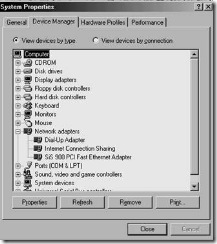

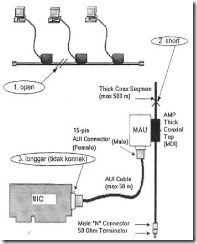



![clip_image053[1] clip_image053[1]](https://blogger.googleusercontent.com/img/b/R29vZ2xl/AVvXsEjPxfIWEuok_7coc0GAebJsGOd7eoZTtspPTlG2GnlTJMO1kFKHGxYDztM_NqJw_klFlB84exi1yerr_ndGQsB8MNeHzWiPwxgYtTFkDFaWDtUyGP4jTMM6WRyWeJnxlUZ8nldyIDm4wJo/?imgmax=800)
![clip_image057[1] clip_image057[1]](https://blogger.googleusercontent.com/img/b/R29vZ2xl/AVvXsEi3_iwqKzyuvjhe1_qQwSF4nf2HvO1ffqXzq4ycRkPNJTSABKd2EdJeQQw0IwNwDZ9bZE23kvskfehGgugw_O-XWcWh9W8pFmjZhHedlkDYJyzUZ_MNFDKQQ6KBvsCZ2HX-SCja21n4mYg/?imgmax=800)